
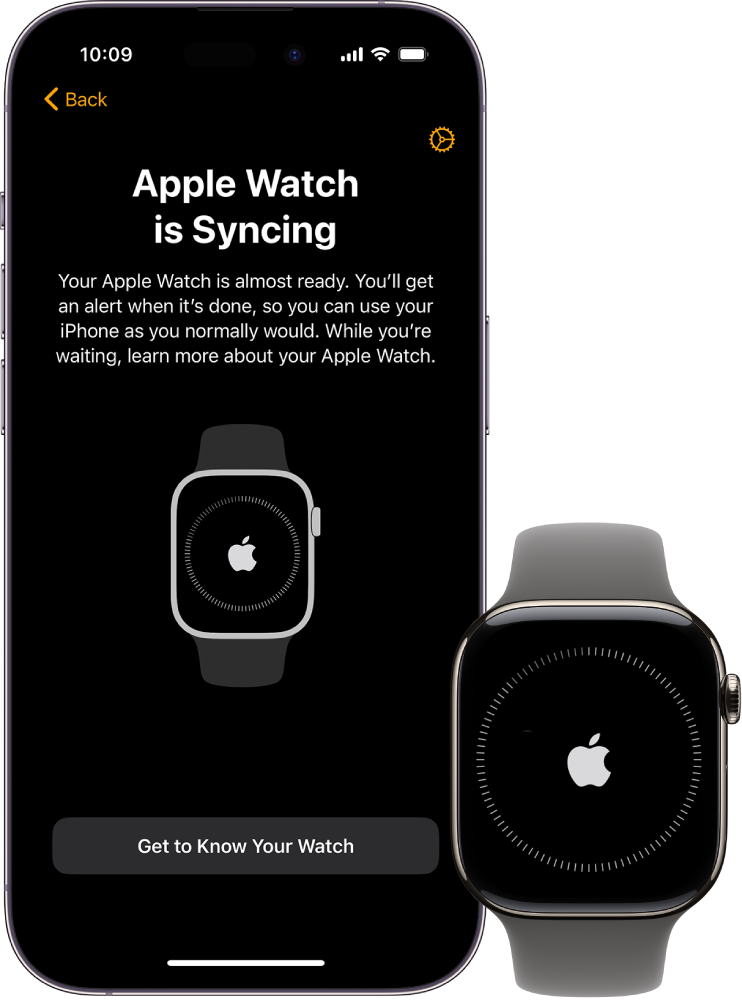
Eerste stappen
Je kunt je Apple Watch in slechts een paar minuten configureren en gebruiken.
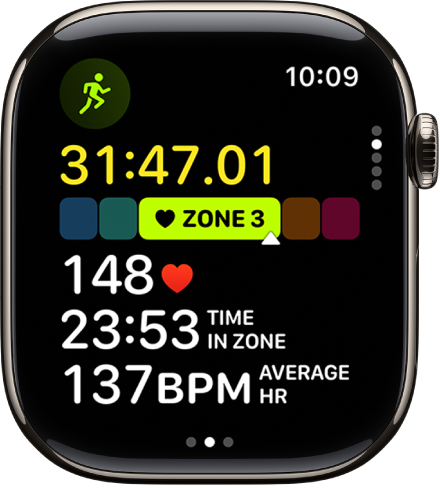
In beweging komen
Met je Apple Watch kun je je activiteiten en work-outs bijhouden en word je gemotiveerd om in beweging te blijven aan de hand van herinneringen en wedstrijden met vrienden.
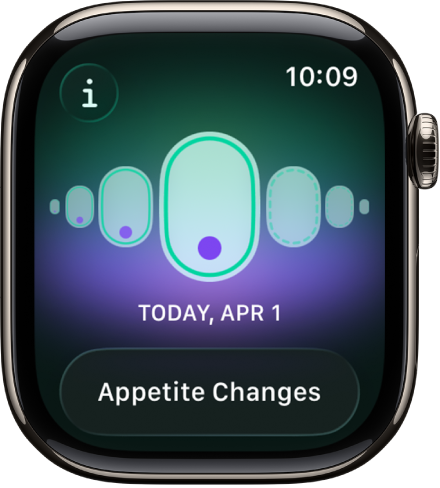
Je gezondheid in de gaten houden
Met je Apple Watch kun je belangrijke informatie over je gezondheid bijhouden, zoals je menstruatiecyclus, een hoge en lage hartslag en een onregelmatig hartritme. Met de Ecg-app op de Apple Watch kun je ook een ecg opnemen om je hartritme te controleren.

Contact houden
Met de Berichten-, Mail-, Telefoon- en Walkietalkie-apps kun je eenvoudig communiceren met familie, vrienden en collega's.

Leef een actief leven
De Apple Watch Ultra is de meest robuuste en veelzijdige Apple Watch, waarmee je de langste afstanden rent, afgelegen gebieden verkent en in de oceaan duikt.
Om door de gebruikershandleiding voor de Apple Watch te bladeren, klik je op 'Inhoudsopgave' bovenaan de pagina of typ je een of meer woorden in het zoekveld.
Apple Watch-gebruikershandleiding
- Welkom
- Nieuw
-
- Apps op de Apple Watch
- Apps openen
- Klokkijken
- Statussymbolen
- Meldingen bekijken en erop reageren
- Meldingen snel stilhouden met gebaren
- Meldingen voor een langere periode stilhouden
- Widgets in de slimme stapel bekijken
- Het dubbeltikgebaar gebruiken voor veelvoorkomende taken
- De actieknop gebruiken
- Tekst invoeren
-
- De instellingen wijzigen
- De taal en draagpositie wijzigen
- De helderheid en tekstgrootte aanpassen
- Het volume en voelbare signalen aanpassen
- Waarschuwingsgeluiden en voelbare signalen kiezen
- Watch-bandjes verwijderen, verwisselen en vastmaken
- Apps ordenen
- De instellingen en opslagruimte van apps bekijken
- Je Apple Account bijwerken
- Hardlopen met de Apple Watch
-
- Wekker
- Audioboeken
- Saturatie
- Rekenmachine
- Agenda
- Camera
- Ecg
- Medicijnen
- Memoji's
- Muziekherkenning
- News
- Huidige
- Remote
- Opdrachten
- Sirene
- Aandelen
- Stopwatch
- Getijden
- Timers
- De Tips-app gebruiken
- Vertaal
- Vitale functies
- Dictafoon
- Walkietalkie
- Wereldklok
-
- Belangrijke veiligheidsinformatie
- Belangrijke gebruiksinformatie
- Ongeautoriseerde aanpassing van watchOS
- Onderhoudsinformatie voor bandjes
- Verklaring van conformiteit (FCC)
- Verklaring van conformiteit (ISED Canada)
- Informatie over Ultra Wideband
- Informatie over klasse 1 lasers
- Informatie over gescheiden inzameling en recycling
- Apple en het milieu
- Copyright en handelsmerken